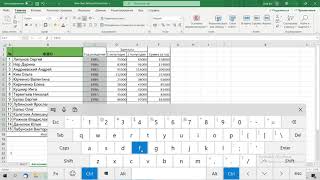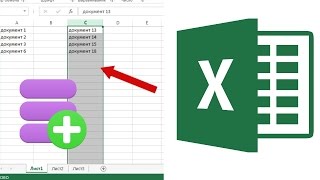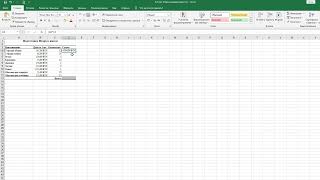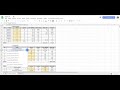КАК В ЭКСЕЛЕ СДЕЛАТЬ ПИКТОГРАММУ
Один из способов создания пиктограммы в Microsoft Excel - это использование функции условного форматирования и значков данных. Этот инструмент позволяет наглядно представить данные, используя различные значки в ячейках в зависимости от их значения. Следуйте этим простым шагам:
1. Выделите диапазон ячеек, для которых вы хотите создать пиктограмму.
2. На панели инструментов выберите "Условное форматирование" и затем "Иконки данных".
3. В появившемся окне выберите желаемый стиль иконок (например, стрелки вверх и вниз, красные, желтые, зеленые и т. д.) и настройте параметры для каждой иконки в зависимости от нужных вам значений.
4. Щелкните "ОК" для применения пиктограмм к выбранным ячейкам.
Теперь вы увидите, как иконки отображаются в ячейках на основе заданных условий. Использование пиктограмм позволяет более наглядно анализировать данные и быстро обращать внимание на значимые тренды или значения.
Гистограмма в ячейке Excel
Как в Excel поставить прочерк в ячейке
Сводные таблицы Excel с нуля до профи за полчаса + Дэшборды! - 1-ое Видео курса \
🟠Как в таблице Excel создать диаграмму?✅ #shorts #excel #эксель
Как в экселе сделать границы таблицы
Урок 7. Диаграммы в Excel для начинающих
Обучение EXCEL. УРОК 8: Добавление примечаний и заметок к ячейкам.
Трюк Excel 13. Иконки в Excel, Power Point, Word, Outlook
Как создать выпадающий список в excel. Самый простой способ
Итоговый вебинар TBankrot 2023